- Dużo użytkownicy spożytkować Adblock aby otworzyć usunąć reklamy ze stron witryny. Jednak, użytkownicy nie mogę przeglądać stron internetowych, które wykrywają Adblock chyba że… biała lista im.
- To artykuł mówi ci jak użytkownicy może zrobić Adblock niewykrywalny dla witryny które obejmują blokowanie reklam skrypty.
- Możesz przeglądać wiele innych poradników w naszym Sekcja oprogramowania.
- Do czek bardziej interesujące artykuły na ten temat, otwarty nasz Centrum przeglądarek.

To oprogramowanie sprawi, że sterowniki będą działały, dzięki czemu będziesz chroniony przed typowymi błędami komputera i awariami sprzętu. Sprawdź teraz wszystkie sterowniki w 3 prostych krokach:
- Pobierz poprawkę sterownika (zweryfikowany plik do pobrania).
- Kliknij Rozpocznij skanowanie znaleźć wszystkie problematyczne sterowniki.
- Kliknij Zaktualizuj sterowniki aby uzyskać nowe wersje i uniknąć nieprawidłowego działania systemu.
- DriverFix został pobrany przez 0 czytelników w tym miesiącu.
Adblock to rozszerzenie do blokowania reklam dla Google Chrome (i inne Przeglądarki Chromium) i Mozilla Firefox, które potrafią skutecznie przyspieszyć usprawnia przeglądanie, ponieważ usuwa reklamy z siecistrony witryny.
W przypadku niektórych stron internetowych używają skryptów antyadblockingowych, które wykrywają Adblock (i inne blokery reklam). To nie pozwala na używanie rozszerzenia zgodnie z jego przeznaczeniem.
Strony te będą wyświetlać komunikaty z prośbą o dodanie ich do białej listy w celu odblokowania ich reklami z tego powodu bardzo ważne jest, aby wiedzieć, jak sprawić, by adblocker był niewykrywalny.
W dzisiejszym przewodniku omówimy najlepsze opcje do wykorzystania w tym przypadku, więc upewnij się, że go przeczytasz.
Jak sprawić, by Adblock był niewykrywalny?
1. Wyłącz JavaScript w Chrome i Firefox
Google Chrome
- Aby wyłączyć JavaScript w Chrome, otwórz stronę internetową, która wykrywa Adblock.
- Kliknij ikonę kłódki po lewej stronie paska adresu URL przeglądarki Chrome.

- Następnie kliknij Ustawienia witryny aby otworzyć opcje pokazane bezpośrednio poniżej.

- Następnie wybierz Blok w menu rozwijanym dla JavaScript.

- Następnie uruchom ponownie Przeglądarka Chrome; i otwórz stronę, dla której właśnie wyłączono JavaScript.
Mozilla Firefox
- Wchodzić o: konfiguracja na pasku adresu przeglądarki Firefox i naciśnij klawisz Return.
- Kliknij Zaakceptować przycisk.
-
Rodzaj javascript.enabled w pasku wyszukiwania u góry strony about: config.

- Następnie kliknij dwukrotnie javascript.enabled ustawienie, aby zmienić go na fałsz.
- Następnie uruchom ponownie Mozilla Firefoxi spróbuj otworzyć stronę, która wykryła Adblock.
Uwaga:Wyłączanie javascript.enabled ustawienie wyłączy JavaScript dla wszystkich stron internetowych.
2. Dodaj Tampermonkey do swojej przeglądarki
- Otwórz witrynę Tapermonkey.
- Wybierz kartę przeglądarki na stronie Tampermonkey.

- Kliknij Ściągnij przycisk do stajni Tampermonkey.
- Zainstaluj Tampermonkey, postępując zgodnie z instrukcjami wyświetlanymi na ekranie.
- Otworzyć Skrypt Anti-Adblock Killer strona.

- Kliknij zainstalować przycisk tam, aby zainstalować ten skrypt.
- wciśnij Subskrybuj przycisk na Strona Anti-Adblock Killer.
- Następnie zobaczysz komunikat z pytaniem, czy chcesz dodać listę filtrów dla rozszerzenia do blokowania reklam. Kliknij dobrze aby potwierdzić, że to robisz.
3. Otwórz buforowaną wersję strony internetowej
- Otwórz wyszukiwarkę Google w przeglądarce, do której używasz Adblock.
- Wprowadź adres URL witryny, która wykrywa Adblock w polu wyszukiwania Google.
- Kliknij strzałkę w dół dla adresu URL widocznego tuż nad górną stroną w wynikach wyszukiwania Google. Ta strzałka w dół otworzy małe menu rozwijane pokazane bezpośrednio poniżej.

- Następnie kliknij Pamięć podręczna opcja, aby zamiast tego otworzyć buforowaną wersję witryny.
4. Korzystaj z przeglądarki z funkcjami ukierunkowanymi na prywatność
Kolejną realną opcją jest przejście na przeglądarkę z pakietem funkcji zaprojektowanych w celu ochrony prywatności podczas przeglądania Internetu.
Przeglądarka UR to usługa, która zapewnia trzy poziomy prywatności i możesz dostosować ustawienia, aby zapewnić, że strony będą ładować się tak, jak chcesz. W ten sposób szybciej uzyskasz dostęp do stron, bez reklam i związanych z nimi wyskakujących okienek, a także bez śledzenia lub plików cookie, które wpływają na szybkość ich ładowania.
⇒ Pobierz przeglądarkę UR
To jedne z najlepszych metod, dzięki którym Adblock i inne rozszerzenia blokujące reklamy są niewykrywalne. Wtedy będziesz mógł ominąć wiadomości z białej listy witryn, aby otworzyć ich strony bez żadnych reklam.

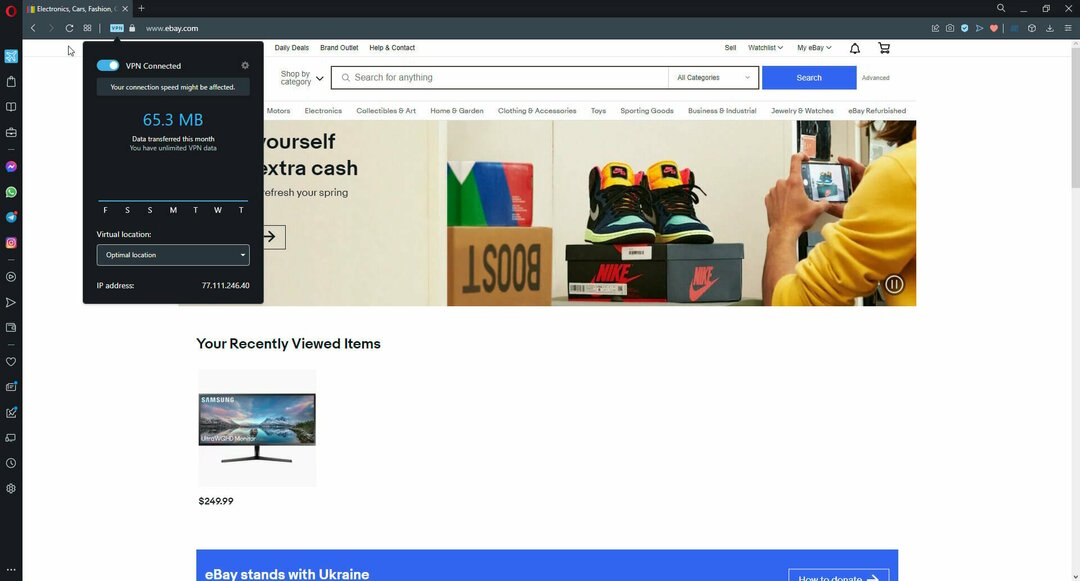
![5 najlepszych adblockerów 9ANIME do użycia w 2022 roku [PC i urządzenia mobilne]](/f/93224f9f60af6db7a22eeb85e118d96c.png?width=300&height=460)